- Parte 1. Transferir música do iPad para o computador com Airdrop
- Parte 2. Copie músicas do iPad para o computador com o iTunes
- Parte 3. Transferindo músicas do iPad para o Mac com o Apple Music
- Parte 4. Transfira músicas do iPad para o PC via cabo USB
- Parte 5. Melhor maneira de transferir músicas do iPad para o computador com o FoneTrans para iOS
- Parte 6. Perguntas frequentes sobre como transferir músicas do iPad para o PC
Transferindo música do iPad para o computador: 5 melhores técnicas práticas
 Escrito por Lisa Ou / 21 de março de 2022 09:00
Escrito por Lisa Ou / 21 de março de 2022 09:00 Ouvir músicas em dispositivos móveis em qualquer lugar faz parte da vida diária de todos. As pessoas se sentem bem ao ouvir música. É por isso que eles armazenam músicas em seus dispositivos, como o iPad. Mas eles também querem transferi-los para o computador porque o armazenamento do iPad está acabando, ou eles querem apenas um backup de suas músicas favoritas, e outros simplesmente querem tocar suas músicas em computadores, etc. assim, que bom que você está aqui. Com métodos práticos e confiáveis, aprenda a transferir músicas do iPad para o computador.
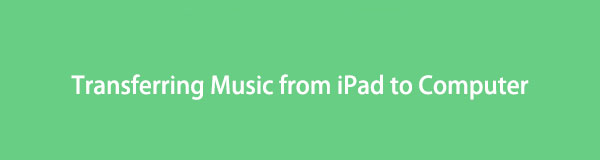

Lista de guias
- Parte 1. Transferir música do iPad para o computador com Airdrop
- Parte 2. Copie músicas do iPad para o computador com o iTunes
- Parte 3. Transferindo músicas do iPad para o Mac com o Apple Music
- Parte 4. Transfira músicas do iPad para o PC via cabo USB
- Parte 5. Melhor maneira de transferir músicas do iPad para o computador com o FoneTrans para iOS
- Parte 6. Perguntas frequentes sobre como transferir músicas do iPad para o PC
Parte 1. Transferir música do iPad para o computador com Airdrop
Airdrop é um recurso que permite aos usuários compartilhar arquivos entre dispositivos Apple. E assim, se você é um usuário de computador Mac, pode transferir músicas do seu iPad usando o Airdrop. É a maneira mais simples e fácil de enviar seus arquivos para um computador para fazer backup ou salvá-los. Veja como você pode usar o Airdrop para enviar suas músicas.
Passos sobre como transferir música do iPad para o computador com Airdrop:
Passo 1Primeiro, abra o recurso Airdrop no seu computador Mac. Para fazê-lo, clique Go na guia do menu e selecione Preferências do sistema na lista suspensa.
Passo 2Em seguida, escolha uma música do seu dispositivo iPad. Em seguida, toque no Partilhar ícone e o Airdrop opção.
Passo 3Depois, você verá toda a lista de onde você pode enviar ou o Airdrop aberto. Basta selecionar nome de Mac como o destinatário.
Passo 4Finalmente, clique no botão Recebimento opção quando um prompt de mensagem estiver no seu Mac. E é isso!
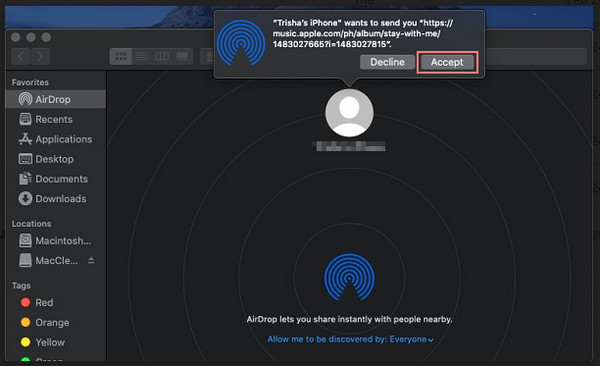
Uma das maneiras mais simples e fáceis de compartilhar arquivos do seu iPad para Mac ou entre dispositivos Apple, pois você não precisará baixar ou instalar outras ferramentas. No entanto, se você preferir usar o iTunes, poderá passar para a próxima parte.
Parte 2. Copie músicas do iPad para o computador com o iTunes
O iTunes é popularmente conhecido por poder atuar como um media player. Com ele, você pode comprar músicas e gerenciá-las ao mesmo tempo. Além disso, você pode copiar suas músicas compradas ou transferir músicas do iPad para Mac ou PC com Windows. Além disso, você pode restaurar e faça backup de seus dispositivos iOS através dele e sincronize os dados do seu iPad com o seu computador. Agora, vamos aprender como transferir músicas do iPad para o PC.
Passos sobre como copiar músicas do iPad para o computador com o iTunes:
Passo 1Em primeiro lugar, baixe e instale o iTunes no seu computador, caso ainda não o tenha instalado. E execute a versão mais recente dele.
Passo 2Em seguida, conecte seu dispositivo iPad ao computador usando um cabo USB. O aplicativo detectará automaticamente seu dispositivo.
Passo 3Depois disso, clique no dispositivo ícone na barra de ferramentas. A seguir, clique no Resumo.
Passo 4No Resumo guia, clique no botão Fazer backup agora botão-finalmente, todos os dados do seu iPad, incluindo as músicas.
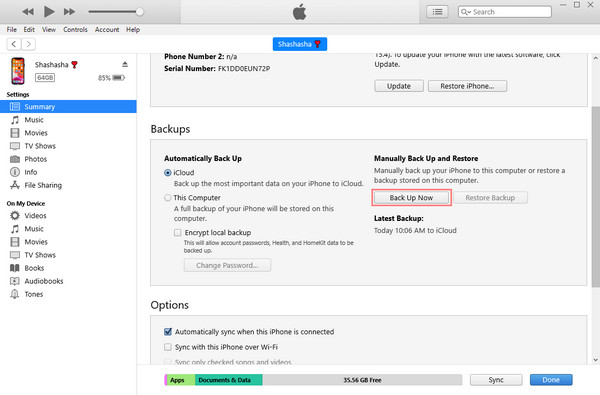
Você pode usar o iTunes para o seu PC com Windows, mas deve usar o Apple Music se for um usuário de Mac com versões posteriores do macOS, pois o iTunes já foi substituído.
Com o FoneTrans para iOS, você desfrutará da liberdade de transferir seus dados do iPhone para o computador. Você pode não só transferir mensagens de texto do iPhone para o computador, mas também fotos, vídeos e contatos podem ser movidos para o PC facilmente.
- Transfira fotos, vídeos, contatos, WhatsApp e mais dados com facilidade.
- Visualize os dados antes de transferir.
- iPhone, iPad e iPod touch estão disponíveis.
Parte 3. Transferindo músicas do iPad para o Mac com o Apple Music
Você se inscreveu no plano Apple Music? Nesse caso, você não precisa transferir suas músicas manualmente. Usando a mesma conta Apple ID, as músicas do seu iPad serão sincronizadas no seu computador Mac depois que você ativar o recurso de sincronização automática. Se ainda não o fez, pode seguir os passos abaixo.
Etapas sobre como transferir músicas do iPad para o Mac com o Apple Music:
Passo 1Primeiro, você precisa ligar o Biblioteca de música iCloud ou de Biblioteca de sincronização funcionalidade. Para fazê-lo, acesse Configurações > Música > Biblioteca de sincronização no iPad. Agora, transfira ou sincronize suas músicas do iPad para o Mac.
Passo 2Então, abra o Apple Music no seu Mac. E inicie sessão na mesma conta Apple ID que utilizou para comprar ou subscrever a Apple Music no iPad.
Passo 3Depois disso, ligue o Biblioteca de música iCloud indo até Preferencias e alterne no Biblioteca de música iCloud.
Passo 4Por fim, clique no Ok botão. E todas as suas músicas foram sincronizadas no aplicativo Apple Music no seu Mac.
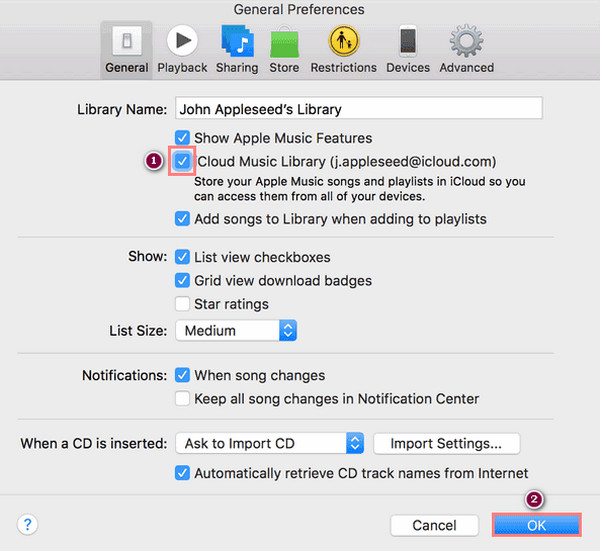
Com o Apple Music, você pode definitivamente sincronizar tudo o que salvou do iPad para o computador usando o mesmo ID Apple. Mas, observe que ele se limita apenas ao que foi salvo no Apple Music. Fora dele, você não pode sincronizá-los.
Parte 4. Transfira músicas do iPad para o PC via cabo USB
Se você está procurando uma ferramenta online que possa usar para transferir seus arquivos do iPad para o PC, você pode usar o Dropbox, que é um armazenamento em nuvem online que permite aos usuários sincronizar e fazer backup de arquivos em diferentes dispositivos. O que quer que você armazene nele, você pode acessá-lo em qualquer dispositivo que estiver usando com a conta certa. Se você quiser ver suas músicas do iPad para o computador, tente usar o Dropbox. Veja como você pode usá-lo.
Passos sobre como transferir música do iPad para o PC via ferramenta online:
Passo 1Antes de tudo, no navegador de pesquisa do seu iPad, digite e acesse o site oficial do Dropbox.
Passo 2Então você pode Seja um voluntário gratuitamente para utilizar esta ferramenta online.
Passo 3Depois de se inscrever, agora você pode tocar no Escolher arquivo botão e escolha a música que deseja importar.
Passo 4Por fim, procure o Dropbox no navegador do seu computador e faça login com a mesma conta. E você poderá ver o arquivo de música carregado. Você pode salvá-lo em seu computador, se quiser.
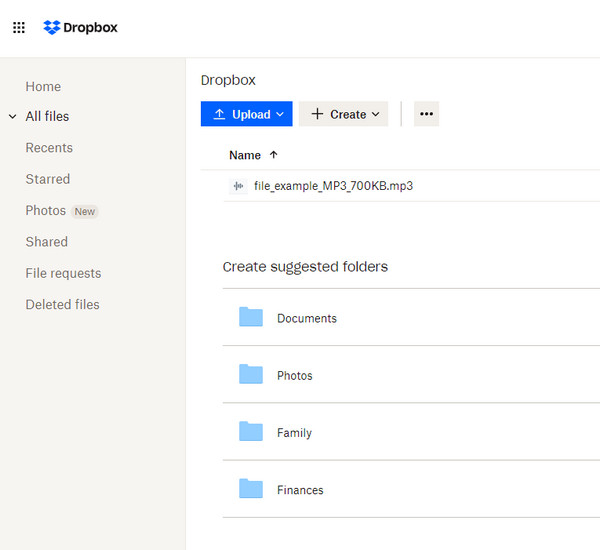
A única desvantagem de usar o Dropbox é o que ele oferece na limitação de armazenamento. Para você salvar ou armazenar mais arquivos de música nele, você precisa atualizar para o plano deles, porque eles só podem oferecer 2 GB livres de armazenamento. No entanto, você pode usar a melhor maneira de transferir qualquer música do seu iPad para o seu computador – o FoneTrans para iOS.
Parte 5. Melhor maneira de transferir músicas do iPad para o computador com o FoneTrans para iOS
Uma das melhores transferências de arquivos iOS que você pode usar hoje em dia é FoneTrans para iOS. É o software mais versátil e profissional quando se trata de suas necessidades de transferência. Com apenas alguns cliques, você pode transportar suas músicas do iPad para o computador, seja no Windows ou no Mac, usando esta ferramenta. A parte mais interessante de usar este programa é que ele é simples de usar e fácil de entender. Aqui está o tutorial completo sobre como transferir músicas do iPad para o computador.
Com o FoneTrans para iOS, você desfrutará da liberdade de transferir seus dados do iPhone para o computador. Você pode não só transferir mensagens de texto do iPhone para o computador, mas também fotos, vídeos e contatos podem ser movidos para o PC facilmente.
- Transfira fotos, vídeos, contatos, WhatsApp e mais dados com facilidade.
- Visualize os dados antes de transferir.
- iPhone, iPad e iPod touch estão disponíveis.
Passos sobre como transferir músicas do iPad usando FoneTrans para iOS:
Passo 1Para começar, baixe o FoneTrans para iOS ricking o Baixar botão abaixo. Em seguida, execute o instalador. Depois disso, ele iniciará automaticamente a ferramenta.
Passo 2Em seguida, conecte seu dispositivo iPad ao computador usando um cabo USB. E ele mostrará os detalhes do seu dispositivo.
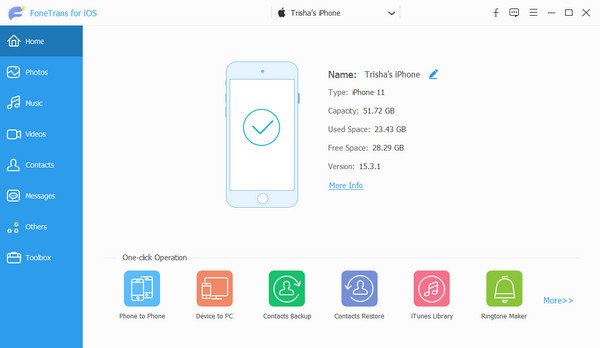
Passo 3Em seguida, clique no Música nas categorias na barra lateral esquerda da interface principal. E comece a escolher a mensagem que deseja transferir no seu computador.
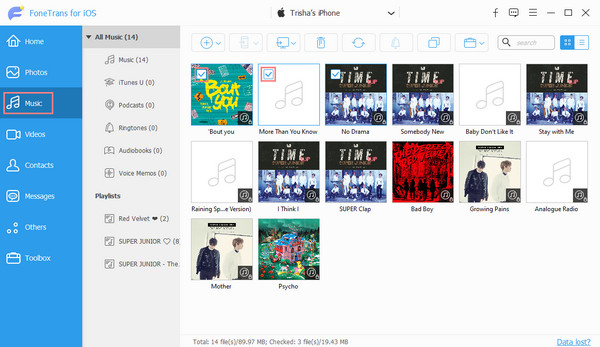
Passo 4Neste ponto final, clique no botão Exportar para ícone e selecione o Exportar para PC no menu suspenso.

Aí está! Você sempre pode contar com esta ferramenta para suas necessidades de transferência. Também garantirá que você possa transferir músicas sem nenhuma perda. E qualquer que seja ou quantos arquivos você tenha, você pode transferi-los com facilidade e rapidez com o FoneTrans para iOS.
Parte 6. Perguntas frequentes sobre como transferir músicas do iPad para o PC
1. Posso transferir músicas do iPad para o PC sem o iTunes?
Definitivamente sim! Mesmo sem o iTunes, você ainda pode transferir suas músicas do iPad para o computador pessoal. Você pode usar os métodos mencionados acima. Mas, você pode tentar a melhor ferramenta de transferência - o FoneTrans para iOS. A maneira mais fácil e rápida de transferir seus arquivos.
2. Posso enviar arquivos de música do iPad para o computador via Bluetooth?
Não. Infelizmente, você não pode compartilhar ou transferir arquivos de música do seu dispositivo iPad para o computador com o uso do Bluetooth. Ao contrário do Android, a Apple não permite que outros dispositivos enviem arquivos. Mesmo que os computadores e o iPad tenham o mesmo recurso Bluetooth, você ainda não poderá enviar músicas.
Para concluir, transferir música ou qualquer arquivo não deve ser tão complicado. Com essas formas fáceis, práticas e confiáveis, você pode compartilhar livremente suas músicas do iPad para o computador. Ainda assim, recomendamos fortemente FoneTrans para iOS para suas demandas de transferência e dispositivos iOS ou Apple. Ele certamente pode fornecer quaisquer que sejam suas necessidades devido ao seu desempenho. Por fim, você pode deixar uma mensagem abaixo para suas dúvidas.
Com o FoneTrans para iOS, você desfrutará da liberdade de transferir seus dados do iPhone para o computador. Você pode não só transferir mensagens de texto do iPhone para o computador, mas também fotos, vídeos e contatos podem ser movidos para o PC facilmente.
- Transfira fotos, vídeos, contatos, WhatsApp e mais dados com facilidade.
- Visualize os dados antes de transferir.
- iPhone, iPad e iPod touch estão disponíveis.
